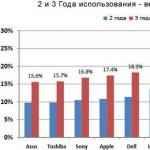Здравствуйте, уважаемые читатели блога сайт. Когда вы путешествуете по интернету, то используете два обязательных для этого дела инструмента — браузер и поисковую систему (в рунете это чаще всего Яндекс).
Оба они умеют вести и хранить историю ваших посещений, просмотров страниц и поисковых запросов , которые вы вводили. В случае необходимости вы можете восстановить хронологию событий и найти ту страницу, которую открывали вчера, или тот запрос, что вводили в поиск Яндекса полгода назад. Это очень удобно.
Но зачастую возникает и обратная ситуация, когда нужно стереть все следы вашей жизнедеятельности в сети. В этом случае у вас возникает вопрос: как удалить историю в Яндексе ? Как «почистить за собой» в вашем браузере? Как найти и убрать все прочие следы?
Сегодня я как раз и хочу заострить ваше внимание на этой теме. Мы поговорим как про очистку ваших поисков, так и про удаления в браузере (включая и Яндекс браузер) всех следов вашей деятельности в сети.
Как посмотреть историю поисков и просмотров в Яндексе?
Как я уже упоминал выше, историю ведет не только браузер, но и поисковые системы. Например, в Яндексе за ее хранение отвечает специальный набор инструментов под названием «Мои находки» .
P.S. К сожалению, разработчики Яндекса посчитали этот функционал не нужным (невостребованным пользователями) и полностью его удалили. Теперь покопаться в истории своих поисков не получится. Хотя, вроде бы оставили.
Приведенную ниже информацию я решил не удалять, чтобы можно было увидеть, как это все выглядело раньше, если кому-то сие окажется интересным.
Именно там можно будет удалить всю историю вашего общения с этим поисковиком и, при желании, вообще отказаться от того, чтобы велся журнал ваших просмотров и посещений (хотя он может пригодиться, например, для того, чтобы восстановить утерянную в закладках страницу, на которую вы попали из Яндекса, что очень удобно).
Которой пользуется более половины пользователей рунета. Недавно мы с вами уже рассматривали его настройки, в частности, подробно поговорили про , а также подробно обсудили вопрос: на профессиональном уровне. Но этим настройки этой поисковой не ограничиваются, ибо есть еще настойки истории ваших посещений, которых обязательно стоит коснуться.
Итак, для начала вам нужно будет перейти на главную страницу этого поисковика . Именно с нее можно будет попасть в нужный нам раздел настроек, которые доступны из выпадающего меню шестеренки, живущей в правом верхнем углу.

Выбираем самый нижний пункт «Другие настройки», а на отрывшейся странице нам будут интересны, в плане изучения истории ваших действий в Яндексе, два пункта приведенного там меню:

При клике по пункту «Настройки результатов поиска» вы сможете в самом низу открывшейся странице разрешить или запретить поисковику вести журнал с историей ваших поисковых запросов, посещенных страниц, а также отдельно можете запретить или разрешить использовать эти данные для формирования результатов поиска и поисковых подсказок.

Здесь вы можете только как бы отключить или включить запись истории, а вот посмотреть то, что уже было записано, можно будет кликнув по надписи «Мои находки» (на обоих приведенных выше скриншотах). Здесь вы найдете много чего интересного и сможете восстановить ранее найденную, но затем утерянную информацию. История Яндекс поиска — это довольно-таки мощный инструмент:

Здесь с помощью расположенного в левом верхнем углу переключателя опять же можно будет остановить или снова включить запись журнала событий. В левой колонке можно будет отдельно просмотреть историю ваших поисковых запросов, товаров в магазине Яндекс Маркет, а также все эти данные при необходимости сможете сохранить и скачать (экспортировать).
В самом верху расположена временная линия, которая очень оперативно позволит переместиться на тот момент, где вы что-то желаете найти или, наоборот, удалить из истории ваших посещений на Яндексе. Если у вас накопилось огромное число запросов, просмотров и других обращений, то можете воспользоваться поиском по истории , строка которого расположена прямо над временной линией. Как ни странно, но это вовсе не очевидное действие — поиск по результатам поиска.
Как удалить частично или совсем очистить историю в Яндексе?
P.S. Как я уже писал выше, Яндекс полностью изничтожил сервис «Мои находки», но осталась возможность "Очистить историю запросов " на приведенной по ссылке странице. Там можно будет нажать на одноименную кнопочку.
Как вы уже, наверное, заметили, можно не очищать всю историю целиком, а удалить какие-то отдельные запросы или посещенные страницы , просто кликнув напротив них по крестику. Удалится данный запрос и все страницы, на которые вы перешли при поиске ответа на него.
Например, при просмотре журнала Яндекса Маркета можно будет удалить из него отдельные просмотренные товары, а можно будет и всю историю очистить с помощью расположенной вверху одноименной кнопки:

Кстати, забыл сказать, что история поиска будет сохраняться (писаться) только в том случае, если вы авторизованы в Яндексе (в правом верхнем углу вы видите свой логин-ник). Если вы не авторизованы, то никакие «Мои находки» вам будут не доступны, а значит и очищать будет нечего.
Яндекс, понятное дело, все равно ведет свою внутреннюю статистику, но там вы будет фигурировать только как IP адрес вашего компьютера или как , через который вы осуществляли поиск. Удалить эту историю у вас не получится (только ), но доступ к ней практически никто получить не сможет, так что можно об этом не беспокоится. ИМХО.
Если хотите, . Если и этого покажется мало, то , который позволяет не оставлять практически никаких следов в сети, так что и удалять историю на Яндексе или где бы то ни было вам не придется.
Да, чуть не забыл рассказать, как очистить всю историю Яндекса скопом, а не по одному. Для этого на странице «Мои находки» вам нужно будет кликнуть по расположенной в правом верхнем углу кнопке «Настройки»:

Ну, и на открывшейся странице вы сможете как остановить запись, так и полностью очистить уже накопленную историю с помощью имеющейся там кнопочки:

Это все, что касалось поисковой системы и ведущейся в ней статистики вашей активности.
Как посмотреть и очистить историю Яндекс Браузера?
Однако, историю ведет не только поисковая система, но и браузер, которым вы пользуетесь. Если это довольно (смотрите ), то в нем тоже ведется история просмотров и посещенных вами страницы, а значит может возникнуть срочная необходимость ее очистить. Как это сделать? Давайте посмотрим.
Для вызова окна очистки истории можно воспользоваться комбинацией клавиш Ctrl+Shift+Delete , находясь в окне браузера, либо перейти из меню кнопки с тремя горизонтальными полосками в настройке браузера и найти там кнопку «Очистить историю».

В обоих случаях откроется одно и то же окно удаления истории ваших блужданий по интернету с помощью браузера Яндекса:

Здесь нужно выбрать период, за который вся история будет удалена (для полной очистки лучше выбирать вариант «За все время»), поставить галочки в нужных полях, ну и нажать на соответствующую кнопку внизу. Все, история вашего браузера будет почищена до основания.
Удачи вам! До скорых встреч на страницах блога сайт
посмотреть еще ролики можно перейдя на");">

Вам может быть интересно
Как удалить почту и почтовый ящик на Mail.ru, Яндексе и Gmail
Что такое кэш - как очистить кеш в Опере, Мозиле, Хроме и других браузерах
 Инкогнито - что это такое и как включить режим инкогнито в Яндекс браузере и Гугл Хроме
Что такое cookie и как почистить куки в современных браузерах
Поиск по картинке, фото или любому загруженному изображению в Гугле и Яндексе - как это работает
Инкогнито - что это такое и как включить режим инкогнито в Яндекс браузере и Гугл Хроме
Что такое cookie и как почистить куки в современных браузерах
Поиск по картинке, фото или любому загруженному изображению в Гугле и Яндексе - как это работает
 Как удалить сообщение и всю переписку в Скайпе, можно ли изменить логин и удалить аккаунт Skype
Как удалить сообщение и всю переписку в Скайпе, можно ли изменить логин и удалить аккаунт Skype
Поисковику Яндекс отдают предпочтение половина пользователей смартфонов на ОС Андроид - при этом на таких устройствах изначально установлен Хром. Браузер сохраняет персональные данные пользователя (по желанию), в том числе и историю посещённых сайтов. Удалять её можно несколькими способами, о которых будет рассказано ниже.
Удаляем историю на телефоне
Сделать это можно двумя методами - либо удалить историю посещённых сайтов только в браузере, либо глобально с аккаунта Яндекс. Если пользователь вошёл в аккаунт на мобильном телефоне, планшете или персональном компьютере и при этом включена синхронизация с другими устройствами - если удалить действия на одном гаджете, они останутся видны на другом.
Если же использовать глобальное удаление данных из аккаунта Яндекс, информация пропадёт со всех устройств. Однако при таком подходе есть риск потерять важные данные.
Очистка истории поиска в браузере смартфона
Для начала рассмотрим вариант, при котором удаляется только история поисковых запросов. Кстати, при этом стираются не только адреса сайтов, на которые совершались переходы непосредственно из-под этого устройства, но и экспортированные запросы (если при установке было дано согласие на экспорт). Нужно выполнить следующие операции:
После этого адреса посещённых сайтов удалятся из истории.
Чистим историю поиска в Яндекс Браузере на Андроид
Есть резон удалить не только историю, но и стереть другие следы своего пребывании в сети. Для этого выполняем следующие действия:

Стоит отметить, что операции по очистке истории не отличаются от того, какой именно гаджет использовать - будь то планшет или телефон на Андроид или iOS.
Удаление информации на всех устройствах
Данный метод удаления подойдёт в том случае, если аккаунт синхронизирован на разных устройствах. Такая техника пригодится в случае, когда к одному из гаджетов есть доступ у другого человека, а вам требуется скрыть свою деятельность в сети. Удалить информацию таким методом можно, если смартфон или планшет - корпоративные или могут использоваться сторонними людям.
При этом сам браузер всё равно имеет доступ к информации, так как на ней основаны поисковые подсказки и прочий функционал Яндекса. Выполняем следующие действия:

Очистить историю через приложение
Для смартфонов на Андроид есть несколько утилит, которые позволяют удалять ненужную информацию - причём это касается истории посещения интернет-страниц, а также другой информации (кэш, куки, автозаполнение форм, пароли, временные файлы, временные файлы и так далее).

У пользователей популярным приложением является CCleaner. Утилита имеет большой выбор настроек - пользователь сам выбирает, какие именно разделы смартфона будут очищены, а какие оставлены без изменений. Также имеется функция очистки свободного пространства. Проводится анализ и выдаётся предварительный результат на количество места, которое освободится после процедуры.
Подводя итоги
Несколько способ удалить историю на телефоне. В таблице приведена сводная информация о типе удаления и действиях, которые будут выполнены.
| Удаление только поисковых запросов Яндекс. | Другие данные затронуты не будут. Удаляется информация только с того устройства, с которого выполняется операция. |
| Удаление и запросов, и других следов. | Можно очистить историю, стереть куки, кэш, загрузки и прочую информацию. |
| Чистится не браузер, а аккаунт. | Информация удаляется и с устройства, с которого проводится операция, и из аккаунта в целом. Пользователи с других устройств (залогинившись в аккаунт) не смогут получить историю просмотров. |
| Использование специальных утилит. | Благодаря функционалу используются для полной очистки смартфона от ненужной информации. |
Совместное пользование единственным компьютером или ноутбуком дома, в гостях или на работе чревато тем, что другие люди могут без проблем выяснить, какие сайты Вы посещали. С одной стороны, если скрывать нечего, проблемой это не является, однако, с другой - всегда есть желание отстаивать свое право на личное пространство. Иными словами, очень неприятно, если вслед за Вами за компьютер садится некто, желающий разузнать, что же до него искали на просторах Интернета в желании найти что-то пикантное. Узнать же это абсолютно не составляет труда, поскольку все без исключения браузеры для более удобного пользования.
В таких ситуациях очень полезным будет навык того, как удалить историю поиска в браузере. Рассмотрим специфику работы с каждым браузером по отдельности.
Internet Explorer. Чтобы полностью избавиться от надоевшей истории поиска заходим в меню Сервис, расположенное на панели задач. Здесь выбираем вкладку Свойства обозревателя . Далее находим пункт История просмотра , жмем Удалить , предварительно выбрав в открывшемся меню что именно будем удалять: временные файлы, cookies или журнал (собственно список посещенных ранее сайтов). Поэтому рекомендуется сохранить необходимые данные в отдельном файле. Кроме того, данный браузер позволяет удалять историю перед каждым выходом из программы-обозревателя. Для этого перед тем, как удалить историю столь кардинальным образом, взвесьте все за и против.
Opera. Для очистки истории в этом браузере открываем вкладку Инструменты, затем переходим в подпункт Удалить С тем, чтобы изменять настройки нужным образом, кликаем на графу Детальная настройка и ставим галочку напротив строчки Очистить историю посещенных страниц. Вот и все. Удалить историю в Опере ничуть не сложнее, чем в предыдущем браузере.
Mozilla Firefox . Отыскиваем в меню вкладку Инструменты, а в нем находим пункт Настройки. После переходим в Приватность, где выбираем вкладку Очистить сейчас. В открывшемся окне с заголовком Удаление личных данных выбираем тот пункт, где отмечены искомые характеристики, в данном случае - Журнал посещений. И просто жмем Удалить сейчас. Вся информация о посещенных страницах по сей день удалена.
Google Chrome. Есть достаточно простой способ вызвать страницу меню, которая, как известно, в этом браузере расположена в отдельном окне. С этой целью, открыв браузер, зажимаем одновременно DEL+CTRL+SHIFT. Можно пойти длинным путем и выбрать вкладку Инструменты, в ней отмечаем Удаление данных о просмотренных документах. Прелесть Хрома еще и в том, что он позволяет удалить историю в рамках определенного периода. Для этого перед тем, как удалить историю, отмечаем пунктик Очистить историю просмотра, и лишь после этого жмем Удалить данные о просмотренных страницах.
Apple Safari хранит всю историю посещенных страниц в разделе с говорящим названием История . Зайдя в него, выбираем вкладку Очистить историю , после чего уверенно жмем Очистить. Перед тем, как удалить историю, как водится, необходимо сохранить полезные ссылки и информацию, которая пригодится в будущем, поскольку удаленные данные восстановлению не подлежат.
Мы рассмотрели все способы удаления истории во всех популярных браузерах. При этом существует ряд программ, использование которых избавит от необходимости изучения информации о том, как удалить историю в том или ином интернет-обозревателе. Они универсальны и позволяют в любом браузере.
Одной из таких программ является Clear History. Она распространяется бесплатно, обладает небольшим весом и найти ее можно практически везде, что делает программку крайне удобной. Ее функции: очищает как историю посещенных страниц, так и адреса в поисковой строке, чистит cookies, а главное - позволяет удалять информацию лишь выборочно, в отличие от большинства браузеров.
Теперь перед тем, как удалить историю поиска, Вы сможете решать: чистить все посещенные страницы или сохранить несколько любимых и безобидных.
Яндекс – это самая популярная поисковая система в России, и если вы ей пользуетесь, то точно знаете, что она сохраняет вашу историю. Если вы не хотите, чтобы кто-то другой ее увидел, то прочитайте нашу статью. Мы рассказали, как очистить историю поиска в строке и браузере Яндекса, а также поделились советами, как не оставлять следы в Интернете.
Подавляющее число пользователей интернета ищут какую-то информацию. Для этих целей в основном используются специализированные поисковые системы. Самые известные из них у всех на слуху. Если пользователь использует один и тот же аккаунт, то такая система старается вести все записи о его запросах. Именно поэтому иногда возникает вопрос – как очистить историю поиска в Яндексе или другом аналогичном сервисе. Процесс сохранения такой информации практически не зависит от используемого браузера.
Чтобы внести немного ясности по поводу рассматриваемого вопроса, стоит заметить, что те поисковые подсказки, которые пользователь получает непосредственно от поисковика, - это не наш случай. Просто таким образом система старается облегчить жизнь пользователю.

Что касается именно этой поисковой системы, то в ней ведётся отдельная статистика, называемая «мои находки». Через неё вы сможете посмотреть, какие запросы были созданы именно с вашего аккаунта, а также экспортировать все эти материалы. При желании есть возможности и для удаления.
Некоторые люди не желают вести подобную историю, и у каждого из них на это свои причины. Если вы хотите знать, как очистить историю поиска в Яндексе, то далее мы осветим эту тему подробнее.
Когда вы переходите к настройкам ведения записей ваших запросов, вы сможете поставить соответствующую галочку у нужного пункта. Отыскать её несложно, так как этот поисковый сервис довольно дружелюбен и понятен своим пользователям.

Многие браузеры сегодня имеют практически одинаковые горячие клавиши, благодаря которым вам становятся доступны более широкие возможности. Например, для очистки списка ранее посещённых сайтов. Это ещё один инструмент для вашей конфиденциальности. Открыть такую страничку можно следующим образом:
- «CTRL+SHIFT+H» или же «CTRL+H»;
- Нажать на иконку с тремя линиями или квадратами;
- Перейти к дополнительным настройкам и нажать соответствующую кнопку;
- Часто последняя операция сводится к нажатию «CTRL+SHIFT+DEL».
Но для выборочной очистки использование такой комбинации не подходит. Вместо этого приходится открывать весь список посещённых страниц и вручную выбирать те из них, что вы не хотите видеть. Практически такие же действия предпринимаются при работе с мобильными устройствами или планшетами. Соответствующие настройки там аналогичны.
Наши советы применимы не только к , но и к другим решениям, так как поисковая строка Яндекса никак не зависит от браузера, и является самостоятельным сервисом, который доступен даже с телефона!
Тем, кто не хочет оставлять следы в Интернете, мы рекомендуем использовать «Инкогнито» режим, который есть в большинстве средств для просмотра Интернета. В этом режиме вы сможете просматривать страницы, но при этом браузер не будет сохранять ни историю поисков, ни ваши поисковые запросы.
Каждый пользователь интернета использует поисковые системы , чтобы находить нужную ему информацию среди всего разнообразия материалов, которые хранит Всемирная паутина. Именно поисковая система хранит следы активности пользователя: историю посещений, поисковые запросы и так далее. Если же юзеру требуется по каким-то причинам найти сайт, на который он заходил вчера или месяц назад, то он довольно просто сможет это сделать. Сегодня речь пойдет о том, как очистить историю поиска в Яндексе.
Часто получается так, что появляется в этом необходимость и поисковая система может в этом помочь, так как не только в браузере, но и в ней хранится история посещений. В случае с Яндексом за это отвечает служба «Мои находки». Именно здесь и можно осуществить очистку истории. Да и вообще можно сделать так, чтобы система больше не вела журнал тех страниц, на которые в разное время переходил юзер.
Для того, чтобы отключить ее, необходимо зайти на главную страницу Яндекс по ссылке и пройти процедуру авторизации. После этого, необходимо нажать на клавишу «Настройка» в верхнем правом углу и выбрать пункт «Другие настройки».
Теперь следует кликнуть по клавише «Результаты поиска». Здесь необходимо найти пункт меню «Мои находки», под которым будет две кнопки «Записывать историю» и «Остановить запись». Нажимаем на соответствующий пункт, после чего щелкаем по «Сохранить и вернуться к поиску». Все, теперь история поисковых запросов пользователя вестись не будет.

Если же говорить об истории поиска в общем, то для ее очистки потребуется сделать следующее. Необходимо выйти из предыдущего меню и войти на страницу «Мои находки». После этого, в правом верхнем углу требуется выбрать пункт «Настройка». Здесь будет меню, где можно будет либо остановить запись посещений, либо же очистить ее вовсе. Нажимаем на соответствующую кнопку и история серфинга пользователя по Всемирной паутине будет очищена.
Важно, что история будет записываться лишь в том случае, если пользователь вошел в свой аккаунт. Дело в том, что многие забывают сделать это, а потом не могут найти сервис «Мои находки», который будет недоступен тем, кто не прошел авторизацию ранее.